Tipy na odstránenie RapidMediaConverter
RapidMediaConverter je povýšený na svojich oficiálnych internetových stránkach ako nástroj, ktorý dokáže konvertovať všetky typy súborov v jednom kliknutí. Stránka uvádza, že môže previesť MP3, FLV, WAV, AVI, 3GP a ďalšie typy súborov, a vám pomôže spravovať vaše dáta. Program bol vyvinutý Howard Software Limited a prichádza v dvoch verziách: ad-podporované a ad-zdarma. Ad-podporované verzie môžu byť získané bezplatne, zatiaľ čo reklama-voľný verzia stojí 5,99 dolárov.
Problém s aplikáciou je, že to tiež cestuje dodávaný s freeware a shareware. Ak urobil nie stiahnuť z oficiálnych stránok, znamená to, že vstúpil PC použijúc metódu viazaného predaja. Ak tomu tak je, odporúčame vám ukončiť RapidMediaConverter bez váhania.
 Ako funguje RapidMediaConverter?
Ako funguje RapidMediaConverter?
Jedným z hlavných dôvodov, prečo RapidMediaConverter je podozrivé aplikácie je preto využíva metódu klamlivé distribúcie. Dostane sa pripisuje freeware a je prezentovaný ako nepovinné ponuka jej inštaláciu sprievodcu. Túto ponuku zvyčajne sa zobrazí v časti Custom alebo Pokročilý režim inštalácie alebo však používa niektoré triky zostať nepovšimnutý na počítač užívateľa. To je dôvod, prečo väčšina používateľov netuší, ako oni skončili s aplikáciou. Ak chcete, aby sa zabránilo inštaláciu podobných programov v budúcnosti, by mali vždy byť zvlášť pozorný, pokiaľ ide o freeware Inštalácia a odmietnuť všetky ďalšie ponuky predložené k vám.
Rovnako ako ostatné programy ad-podporované RapidMediaConverter povodne ste obchodné údaje bez ohľadu na to, kde ste ísť online. Dokáže vás bannery, hypertextové odkazy, pop-up okná, video, zvukové reklamy a tak ďalej. To môže tiež spôsobiť presmerovanie do sídla sponzora. Dôležité mať na pamäti, keď ide o adware je, že nekontroluje reklamy, ktoré vloží do vášho prehliadača. Inzeráty môžu ľahko byť falošný. Tieto výsledky ako malware infekcie, poškodenie údajov a finančné straty sú všetky možné, ak kliknete na falošné reklamy a dostať presmerovaný na zhubný webových stránok. Ak chcete vyhnúť, mali by ste odstrániť RapidMediaConverter z vášho počítača.
Ako odstrániť RapidMediaConverter?
To by malo byť ťažké odinštalovať RapidMediaConverter, pretože to nie je nebezpečné aplikácie. Môžete odstrániť RapidMediaConverter cez Ovládací Panel. Pokyny nižšie v článku sú poskytované pre vaše pohodlie. Avšak, ak ste získali nežiaduce program prostredníctvom freeware zväzku, je veľmi pravdepodobné, že máte aj iné nechcené aplikácie vo vašom systéme. To je dôvod, prečo odporúčame, aby ste automaticky odstrániť RapidMediaConverter. Dá sa to implementáciou anti-malware nástroj z našej stránky. To scan vášho počítača, zistiť všetky otázky a odstrániť RapidMediaConverter spolu s nimi. Malware odstraňovač zostanú užitočné v budúcnosti ako funguje aj ako pomôcka prevencie malware.
Offers
Stiahnuť nástroj pre odstránenieto scan for RapidMediaConverterUse our recommended removal tool to scan for RapidMediaConverter. Trial version of provides detection of computer threats like RapidMediaConverter and assists in its removal for FREE. You can delete detected registry entries, files and processes yourself or purchase a full version.
More information about SpyWarrior and Uninstall Instructions. Please review SpyWarrior EULA and Privacy Policy. SpyWarrior scanner is free. If it detects a malware, purchase its full version to remove it.

Prezrite si Podrobnosti WiperSoft WiperSoft je bezpečnostný nástroj, ktorý poskytuje real-time zabezpečenia pred možnými hrozbami. Dnes mnohí používatelia majú tendenciu stiahnuť softvér ...
Na stiahnutie|viac


Je MacKeeper vírus?MacKeeper nie je vírus, ani je to podvod. I keď existujú rôzne názory na program na internete, veľa ľudí, ktorí nenávidia tak notoricky program nikdy používal to, a sú ...
Na stiahnutie|viac


Kým tvorcovia MalwareBytes anti-malware nebol v tejto činnosti dlho, robia sa na to s ich nadšenie prístup. Štatistiky z týchto stránok ako CNET ukazuje, že bezpečnostný nástroj je jedným ...
Na stiahnutie|viac
Quick Menu
krok 1. Odinštalovať RapidMediaConverter a súvisiace programy.
Odstrániť RapidMediaConverter z Windows 8
Pravým-kliknite v ľavom dolnom rohu obrazovky. Akonáhle rýchly prístup Menu sa objaví, vyberte Ovládací Panel Vyberte programy a funkcie a vyberte odinštalovať softvér.


Odinštalovať RapidMediaConverter z Windows 7
Kliknite na tlačidlo Start → Control Panel → Programs and Features → Uninstall a program.


Odstrániť RapidMediaConverter z Windows XP
Kliknite na Start → Settings → Control Panel. Vyhľadajte a kliknite na tlačidlo → Add or Remove Programs.


Odstrániť RapidMediaConverter z Mac OS X
Kliknite na tlačidlo prejsť v hornej ľavej časti obrazovky a vyberte aplikácie. Vyberte priečinok s aplikáciami a vyhľadať RapidMediaConverter alebo iné podozrivé softvér. Teraz kliknite pravým tlačidlom na každú z týchto položiek a vyberte položku presunúť do koša, potom vpravo kliknite na ikonu koša a vyberte položku Vyprázdniť kôš.


krok 2. Odstrániť RapidMediaConverter z vášho prehliadača
Ukončiť nechcené rozšírenia programu Internet Explorer
- Kliknite na ikonu ozubeného kolesa a prejdite na spravovať doplnky.


- Vyberte panely s nástrojmi a rozšírenia a odstrániť všetky podozrivé položky (okrem Microsoft, Yahoo, Google, Oracle alebo Adobe)


- Ponechajte okno.
Zmena domovskej stránky programu Internet Explorer sa zmenil vírus:
- Kliknite na ikonu ozubeného kolesa (ponuka) na pravom hornom rohu vášho prehliadača a kliknite na položku Možnosti siete Internet.


- Vo všeobecnosti kartu odstrániť škodlivé URL a zadajte vhodnejšie doménové meno. Stlačte tlačidlo Apply pre uloženie zmien.


Obnovenie prehliadača
- Kliknite na ikonu ozubeného kolesa a presunúť do možnosti internetu.


- Otvorte kartu Spresnenie a stlačte tlačidlo Reset.


- Vyberte odstrániť osobné nastavenia a vyberte obnoviť jeden viac času.


- Ťuknite na položku Zavrieť a nechať váš prehliadač.


- Ak ste neboli schopní obnoviť nastavenia svojho prehliadača, zamestnávať renomovanej anti-malware a skenovať celý počítač s ním.
Vymazať RapidMediaConverter z Google Chrome
- Prístup k ponuke (pravom hornom rohu okna) a vyberte nastavenia.


- Vyberte rozšírenia.


- Odstránenie podozrivých prípon zo zoznamu kliknutím na položku kôš vedľa nich.


- Ak si nie ste istí, ktoré rozšírenia odstrániť, môžete ich dočasne vypnúť.


Reset Google Chrome domovskú stránku a predvolený vyhľadávač Ak bolo únosca vírusom
- Stlačením na ikonu ponuky a kliknutím na tlačidlo nastavenia.


- Pozrite sa na "Otvoriť konkrétnu stránku" alebo "Nastavenie strany" pod "na štarte" možnosť a kliknite na nastavenie stránky.


- V inom okne odstrániť škodlivý Hľadať stránky a zadať ten, ktorý chcete použiť ako domovskú stránku.


- V časti Hľadať vyberte spravovať vyhľadávače. Keď vo vyhľadávačoch..., odstrániť škodlivý Hľadať webové stránky. Ponechajte len Google, alebo vaše preferované vyhľadávací názov.




Obnovenie prehliadača
- Ak prehliadač stále nefunguje ako si prajete, môžete obnoviť jeho nastavenia.
- Otvorte menu a prejdite na nastavenia.


- Stlačte tlačidlo Reset na konci stránky.


- Ťuknite na položku Reset tlačidlo ešte raz do poľa potvrdenie.


- Ak nemôžete obnoviť nastavenia, nákup legitímne anti-malware a scan vášho PC.
Odstrániť RapidMediaConverter z Mozilla Firefox
- V pravom hornom rohu obrazovky, stlačte menu a vyberte položku Doplnky (alebo kliknite Ctrl + Shift + A súčasne).


- Premiestniť do zoznamu prípon a doplnky a odinštalovať všetky neznáme a podozrivé položky.


Mozilla Firefox homepage zmeniť, ak to bolo menene vírus:
- Klepnite na menu (v pravom hornom rohu), vyberte položku Možnosti.


- Na karte Všeobecné odstráňte škodlivých URL a zadať vhodnejšie webové stránky alebo kliknite na tlačidlo Obnoviť predvolené.


- Stlačením OK uložte tieto zmeny.
Obnovenie prehliadača
- Otvorte menu a kliknite na tlačidlo Pomocník.


- Vyberte informácie o riešení problémov.


- Stlačte obnoviť Firefox.


- V dialógovom okne potvrdenia kliknite na tlačidlo Obnoviť Firefox raz.


- Ak ste schopní obnoviť Mozilla Firefox, prehľadať celý počítač s dôveryhodné anti-malware.
Odinštalovať RapidMediaConverter zo Safari (Mac OS X)
- Prístup do ponuky.
- Vybrať predvoľby.


- Prejdite na kartu rozšírenia.


- Kliknite na tlačidlo odinštalovať vedľa nežiaduce RapidMediaConverter a zbaviť všetky ostatné neznáme položky rovnako. Ak si nie ste istí, či rozšírenie je spoľahlivá, alebo nie, jednoducho zrušte začiarknutie políčka Povoliť na dočasné vypnutie.
- Reštartujte Safari.
Obnovenie prehliadača
- Klepnite na ikonu ponuky a vyberte položku Reset Safari.


- Vybrať možnosti, ktoré chcete obnoviť (často všetky z nich sú vopred) a stlačte tlačidlo Reset.


- Ak nemôžete obnoviť prehliadač, skenovať celý PC s autentické malware odobratie softvéru.
Site Disclaimer
2-remove-virus.com is not sponsored, owned, affiliated, or linked to malware developers or distributors that are referenced in this article. The article does not promote or endorse any type of malware. We aim at providing useful information that will help computer users to detect and eliminate the unwanted malicious programs from their computers. This can be done manually by following the instructions presented in the article or automatically by implementing the suggested anti-malware tools.
The article is only meant to be used for educational purposes. If you follow the instructions given in the article, you agree to be contracted by the disclaimer. We do not guarantee that the artcile will present you with a solution that removes the malign threats completely. Malware changes constantly, which is why, in some cases, it may be difficult to clean the computer fully by using only the manual removal instructions.
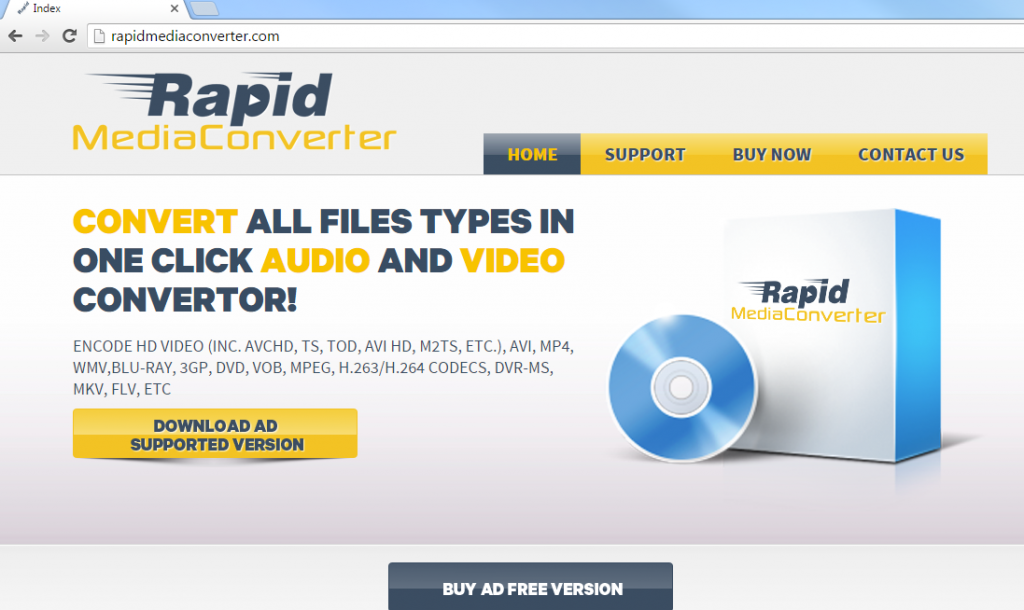 Ako funguje RapidMediaConverter?
Ako funguje RapidMediaConverter?